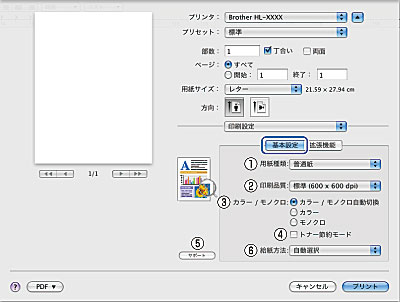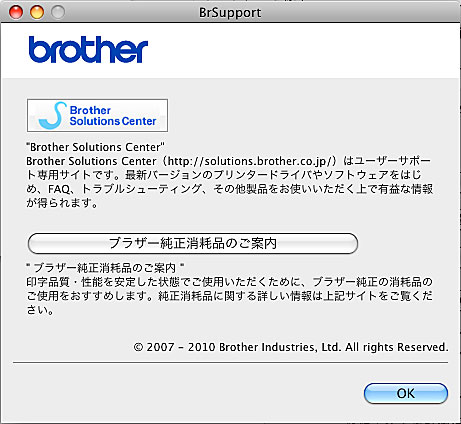Macintosh用プリンタードライバーの設定内容
Macintosh用プリンタードライバーの設定内容
プリンタードライバーで設定・変更できる項目について説明します。
プリンタードライバーで設定できる項目は、ご使用のオペレーティングシステム(OS)によっては利用できない項目があります。また、ご使用のアプリケーションソフトに類似した機能がある場合は、アプリケーションソフト側の設定が優先されます。

[基本設定]画面での設定項目
① 用紙種類
次の種類の用紙に印刷できます。最良の印刷品質を得るために、ご使用の用紙に応じて用紙種類を設定してください。
「普通紙(厚め)」: 厚めの普通紙やコピー用紙に印刷する場合
「普通紙」: 普通紙やコピー用紙に印刷する場合
「厚紙」: 厚めの用紙に印刷する場合
「超厚紙」: 「厚紙」「ハガキ」を選択して印刷したときにトナーの付きが悪い場合
「封筒」: 封筒に印刷する場合
「封筒(厚め)」: 「封筒」を選択して印刷したときにトナーの付きが悪い場合
「封筒(薄め)」: 「封筒」を選択して印刷したときに印刷された封筒がしわになる場合
「再生紙」: 再生紙に印刷する場合
「ラベル紙」: ラベル紙に印刷する場合
「光沢紙」: 光沢紙に印刷する場合(給紙方法は、多目的トレイ(MPトレイ)を選択して、紙づまり防止のために一枚づつ入れてください)
「ハガキ」: はがきに印刷する場合
② 印刷品質
印刷品質を次の2種類から選択します。
「標準(600×600 dpi)」: 通常の印刷にお勧めします。
比較的速い時間で、品質の良い印刷ができます。
「きれい(2400 dpi 相当)」: より品質の良い印刷をしたい場合、このモードを選択します。
このモードは、各ピクセルの階調性が向上するため、写真等の印刷に適しています。
ただし、印刷データが大きくなるため、印刷処理やデータ転送に時間がかかり、「標準(600×600 dpi)」よりも印刷にかかる時間が長くなります。

選択する「印刷品質」によって印刷時間が異なります。より品質のよい印刷をするためには、時間がかかりますが、印刷品質を下げると、印刷時間が早くなります。
「きれい(2400 dpi 相当)」を選択して印刷したときに「メモリガ イッパイデス」と表示されたときは、本製品のメモリを増やしてください。詳細は、
⇒「メモリを増設する」を参照してください。

③ カラー/モノクロ
印刷設定を使って最適なオプション設定を選択します。
「カラー / モノクロ自動切換」: ドキュメント内を検索して、カラーデータのあるページはカラー設定に、カラーデータのないページはモノクロ設定に、ページ単位で自動に切り換えて印刷します。ただし、ご使用のデータが見た目はモノクロ文書であっても、ファイルとしてカラー情報を含んでいる場合には、カラーで印刷します。また、グレーの部分の印刷は、カラー設定で印刷することがあります。この設定を選択した場合は、印刷が若干遅くなります。
「カラー」: カラーで印刷する場合に選択します。
「モノクロ」: モノクロ(黒とグレースケールのテキストやオブジェクトのみで作成されたもの)で印刷する場合に選択します。カラーで作成した文書をモノクロで印刷すると、256 階調のグレーで印刷されます。

カラートナーが交換時期になっている、またはカラーのトナーカートリッジが装着されていない状態では、カラー印刷を実行できません。このときプリンタードライバーの設定で[モノクロ]を選択し再度印刷し直すと、ブラックのトナーが交換時期に到達するまでモノクロ印刷できます。
また、カラートナーを消費したくない場合(モノクロ印刷の際)にも「モノクロ」を選択することによりブラックトナーだけで印刷することができます。

トナー節約モードで印刷することにより、消費するトナーを節約することができます。

写真やモノクロ画像を印刷する場合は、「トナー節約モード」をおすすめしません。

⑤ サポート
・Brother Solutions Center(ブラザーソリューションセンター)
よくあるご質問(Q&A)、ユーザーズガイド、最新のドライバーやソフトウェアのダウンロードなど、ブラザー製品に関する情報を提供しているサポートサイトです。
・ブラザー純正消耗品のご案内
ブラザー純正の消耗品についての情報を提供しているホームページが表示されます。
⑥ 給紙方法
給紙するトレイを選択します。
上下反転(Mac OS X 10.4.11)
上下を逆にして印刷することができます。
Mac OS X 10.5.x、10.6.xの場合は、
⇒「[レイアウト]での設定項目」の「ページの方向を反転」で設定してください。